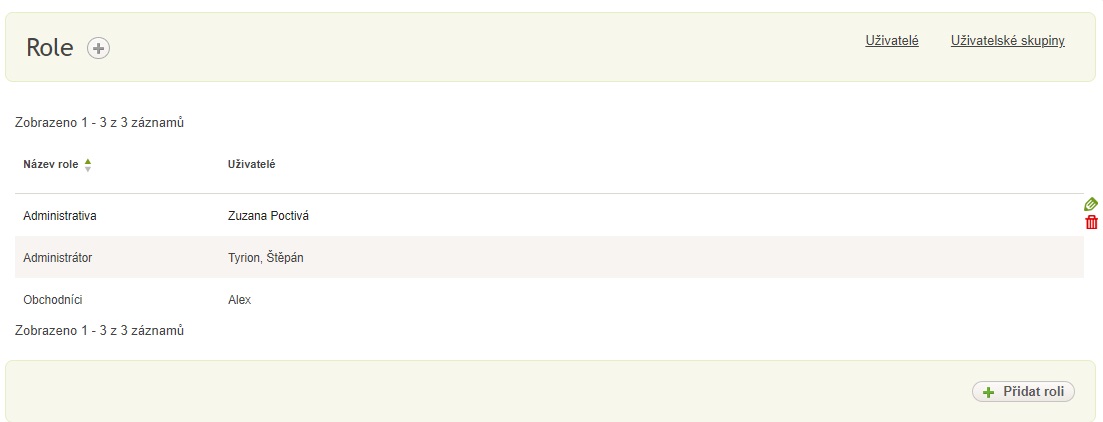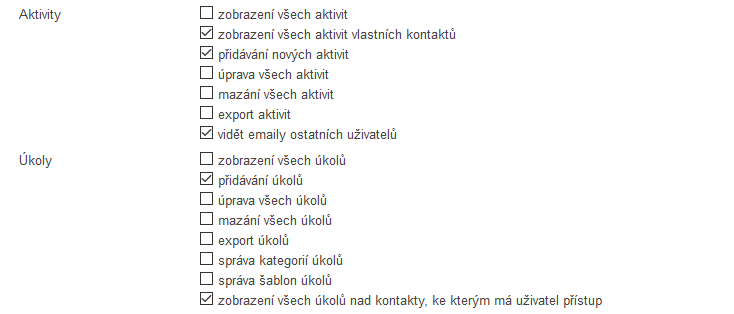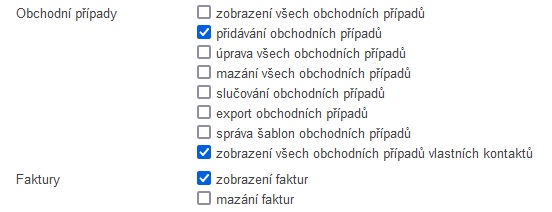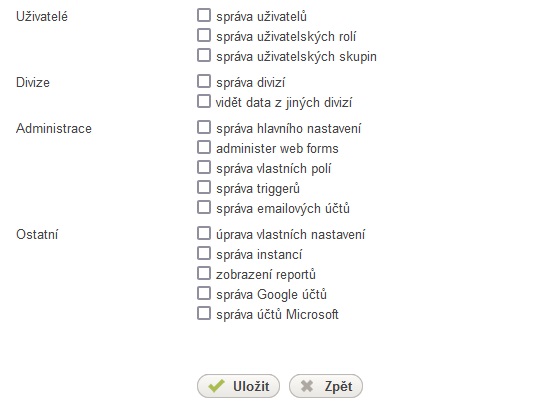Nastavení uživatelské role
Uživatelské role slouží k omezení pravomocí jednotlivých uživatelů nad úpravou i zobrazováním některých informací a k zamezení přístupu v rámci nastavení a ovládání účtu. (praktický návod na nastavení uživatelské role „obchodník“ jsem popsal v článku Reálný příklad nastavení uživatelské role v CRM systému Anabix)
Založení nové uživatelské role provedete přes Nastavení – Uživatelé – Uživatelské role – Přidat roli.
Úpravu již založené uživatelské role provedete přes symbol „tužky„.
Základním principem je statut Vlastníka u kontaktů, firem, aktivit a obchodních případů a statut Řešitele u úkolů. Vlastník vždy vidí své kontakty, firmy, aktivity, obchodní případy a řešitel vždy své úkoly, toto není třeba nastavovat. Stejně tak může tyto své atributy upravovat. Další možnosti je třeba vždy povolit.
Uživatelská oprávnění jsou rozdělena do několika oblastí dle nastavení, kterého se přímo týkají.
Prvním a zároveň velmi důležitým nastavením je oprávnění týkající se kontaktů. Zde určíte, zda může daný uživatel „zobrazit všechny kontakty„, „upravovat všechny kontakty„, „mazat všechny kontakty„, „přidávat kontakty„, „slučovat kontakty„, „exportovat kontakty“ a „mazat vlastní kontakty„. Přístup k určité skupině kontaktů (seznamu) lze také nastavit přímo u konkrétních seznamů. (viz. návod „Uživatelská práva nad seznamy„)
Nastavení práv u aktivit se odvíjí od povolení přístupu ke kontaktům. Při zaškrtnutí volby „zobrazení všech aktivit“ se budou uživatelům zobrazovat aktivity u kontaktů, ke kterým mají přístup (např. přes konkrétní seznam), bez ohledu na to, kdo je vlastníkem kontaktu. (zobrazení všech kontaktů + zobrazení všech aktivit = uživatelé vidí všechny aktivity v Anabixu). Druhou volbou je „zobrazení všech aktivit vlastních kontaktů„, toto omezuje zobrazení aktivit pouze na takové, které jsou u kontaktů, kde je uživatel vlastníkem. Další možnosti jsou – „úprava všech kontaktů„, „mazání všech aktivit„, „export aktivit“ a „vidět emaily ostatních uživatelů„, což omezuje zobrazování načtených kopií emailů ostatních uživatelů.
U úkolů platí rovněž, že „zobrazení všech úkolů„, znamená vidět úkoly nad kontakty, ke kterým má uživatel přístup (včetně úkolů nepřiřazených k žádnému kontaktu). Dostupné je také „přidávání úkolů„, „úprava všech úkolů„, „mazání všech úkolů„, „export úkolů„, „správa kategorií úkolů„, „správa šablon úkolů“ a „zobrazení všech úkolů nad kontakty, ke kterým má uživatel přístup“ (podobné jako první volba, jen bez možnosti vidět samostatné úkoly nepřiřazené ke kontaktům).
Další možnosti máte u firem. „Zobrazení všech firem“ se opět řídí podle kontaktů, ke kterým má uživatel přístup. Povolit lze také „úpravu všech firem„, „mazání všech firem„, „přidání firem„, „slučování firem“ a „export firem„.
Zaškrtnutím volby zobrazování všech seznamů, zároveň umožníte uživatelům vidět i kontakty v nich zařazené. V případě, že chcete povolit jen viditelnost některých seznamů, je třeba to udělat přímo v jejich nastavení. Více v nápovědě – „Uživatelská práva nad seznamy„.
Povolit můžete také „přidávání nových seznamů„, „úpravu všech seznamů“ i „mazání všech seznamů„.
Obchodní případy umožňují volby – „zobrazení všech obchodních případů“ (ke kterým má uživatel přístup + nepřiřazené obchodní případy), „přidávání obchodních případů„, „úprava všech obchodních případů„, „mazání všech obchodních případů„, „slučování obchodních případů“, „export obchodních případů„, „správa šablon obchodních případů“ a „zobrazení všech obchodních případů vlastních kontaktů“ (zobrazí jen obchodní případy nad kontakty, ke kterým má uživatel přístup).
Zobrazení a mazání faktur využijete pokud máte na Anabix napojen účet u podporovaných fakturačních systémů (např. FAPI, Fakturoid, SuperFaktura)
V sekci Uživatelé určujete, zda bude mít uživatelská role možnost přidávat další uživatele či je upravovat, zda může vytvářet či upravovat uživatelské role a spravovat uživatelské skupiny.
Divize jsou speciální funkcí Anabixu dostupnou na požádání a zde lze nastavit jejich správu a viditelnost dat napříč divizemi.
V administračním nastavení lze povolit „správu hlavního nastavení„, „správu webových formulářů„, „správu vlastních polí„, „správu triggerů“ a „správu emailových účtů„.
Ostatní nastavení zahrnuje možnost „úprav vlastních nastavení“ (např. heslo do účtu), „zobrazení reportů“ , „správu Google účtů“ (každý uživatel si může napojit vlastní Google kalendář) a „správu Microsoft účtů“ (každý uživatel si může napojit vlastní Microsoft e-mail, kontakty a kalendář).
Po dokončení nastavení dáte „Uložit“ pro potvrzení nastavení nebo „Zpět“, pokud změny uložit nechcete.
V případě jakýchkoli dotazů k tomuto a dalším nastavením nás kontaktujte na anabix@anabix.cz
Rádi vám s nastavením pomůžeme.